レコメンドメール設定について
レコメンドメールの設定は、他のメール設定画面(シナリオメール、スポットメール、かご落ちメール設定画面)にて、スロットボックスから『レコメンドスロット』を挿入して設定します。
設定方法
オプション契約の後メールデザイン編集画面のスロットボックス内最下部に、以下のようなレコメンドスロットが表示されます。
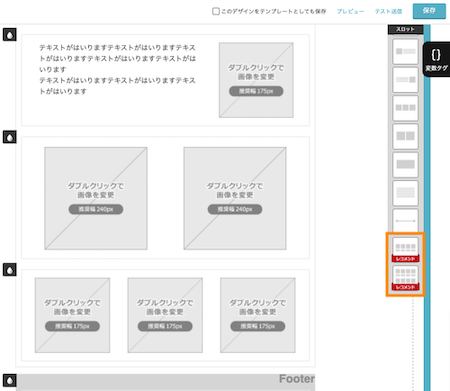
レイアウトは「4×1」と「4×2」の2種類ありますので、いずれかをメールコンテンツエリア内の任意の場所に挿入してご利用ください。2種類同時に利用することはできません。
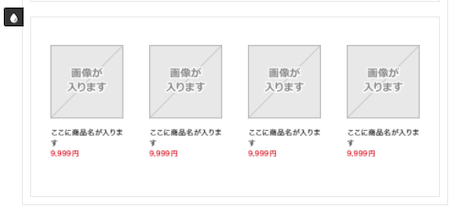
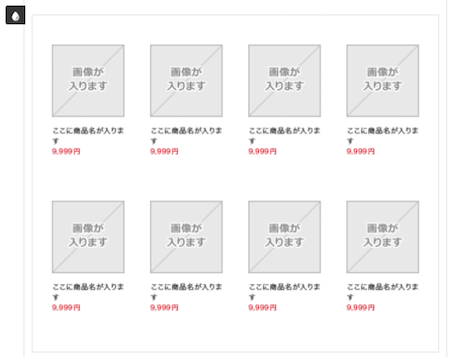
表示内容について
-
- ▶ 画像・・・レコメンド商品画像は受信顧客により異なるため、テスト送信時にはサンプル画像のまま表示されます。実配信されたメールをユーザーが開封した際、表示ロジックにもとづき該当ユーザーに実際の商品画像が表示されます。
なお、表示ロジックについてはこちらをご参照ください。 - ▶ 価格・・・レコメンド商品の表示価格についてはこちらをご参照ください。
レコメンドメール設定画面とは
レコメンドメール設定画面とは、レコメンドメールオプション(かご落ち+レコメンドメール機能)をご利用の場合にのみ、左メニューの各種設定下部に「レコメンドメール設定」として表示されるもので、表示商品の表示除外設定を行うための画面です。
※MakeShopのイーレコメンド機能をご利用の場合には、提供対象外となります。ご利用方法
左メニュー > 各種設定 > レコメンドメール設定をクリックすると以下画面が表示されますので、まずは「商品を選択」ボタンをクリックします。
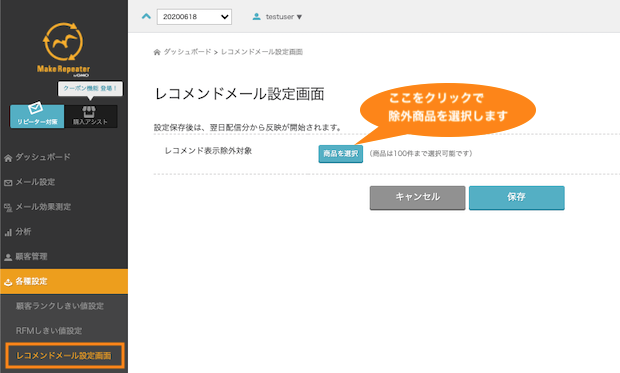
商品の追加画面が表示されます(メール設定画面のものと同様です)。そこで、表示除外したい商品を選択し、画面最下部の「選択した商品を追加する」ボタンをクリックします。
選択可能商品は100件ですが、商品の追加画面で一度に選択可能な商品数は(1ページ50件表示のため)50件となる旨ご注意ください。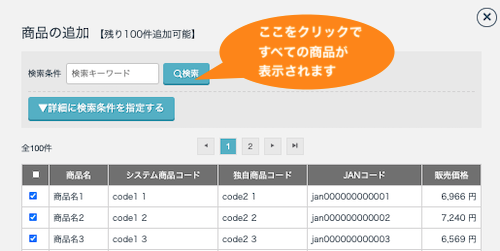
レコメンドメール設定画面に2で選択した商品が表示されます。問題なければ「保存」ボタンをクリックします。修正したい場合には、商品名の左側の×アイコンにて削除し、再度商品を選択します。
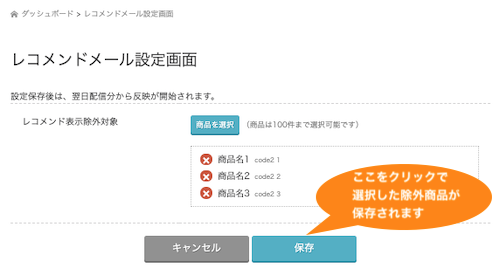
なお、設定保存後は翌日配信分から設定内容の反映が開始されます。ご契約について
レコメンドメール設定機能は、MakeShopユーザー様限定でご提供するMakeRepeaterのオプション機能です。
-> FAQ:レコメンドメールを送りたい
ご契約をご希望の場合には、お手数ですが下記までご連絡ください。
Mail : crm-sales@ml.makeshop.jp Tel : 03-5728-6248 - ▶ 画像・・・レコメンド商品画像は受信顧客により異なるため、テスト送信時にはサンプル画像のまま表示されます。実配信されたメールをユーザーが開封した際、表示ロジックにもとづき該当ユーザーに実際の商品画像が表示されます。
